คุณกำลังดูเอกสารประกอบของ Apigee Edge
ไปที่เอกสารประกอบของ Apigee X ข้อมูล
หัวข้อนี้จะอธิบายวิธีการสร้างพร็อกซี API สำหรับบริการบนเว็บที่ใช้ SOAP คุณจะสร้างพร็อกซี SOAP ได้ 2 ประเภทใน Edge โดยรายการหนึ่งจะสร้างอินเทอร์เฟซ RESTful ไปยังบริการ SOAP แบ็กเอนด์ ขณะที่อีกรายการหนึ่งสร้างข้อความ SOAP ให้ "ผ่าน" ไปยังแบ็กเอนด์ หัวข้อนี้มีการอธิบายเกี่ยวกับเทคนิคทั้งสอง
วิดีโอนี้เป็นการสาธิตแบบต้นทางถึงปลายทางเกี่ยวกับการเปลี่ยนบริการ SOAP เป็นบริการ REST ด้วย Apigee Edge โดยใช้วิซาร์ดพร็อกซี API อย่างไรก็ตาม หากต้องการควบคุมการเปลี่ยนรูปแบบ SOAP-เป็น REST มากขึ้น คุณจะสร้างพร็อกซีโดยใช้นโยบายได้ โปรดดูข้อมูลเพิ่มเติมที่ บทแนะนำ: การสร้างพร็อกซี SOAP-to-REST API ใน Apigee Edge ด้วยตนเอง
การสร้างพร็อกซี RESTful API ไปยังบริการที่ใช้ SOAP
หัวข้อนี้จะอธิบายวิธีการสร้างพร็อกซี SOAP API ของ RESTful ด้วยตัวเลือก REST to SOAP to REST ในวิซาร์ดสร้างพร็อกซี
ภาพรวม
ตัวเลือก REST to SOAP to REST จะประมวลผล WSDL เพื่อสร้างพร็อกซี RESTful API Edge จะกำหนดการดำเนินการที่รองรับ พารามิเตอร์อินพุต และอื่นๆ จาก WSDL Edge "คาดคะเน" เมธอด HTTP ที่จะใช้สําหรับการดําเนินการแต่ละรายการ โดยปกติแล้ว Edge จะแปลการดำเนินการเป็นคำขอ GET ซึ่งมีประโยชน์ตรงที่แคชได้ Edge ยังตั้งค่าปลายทางเป้าหมายแบ็กเอนด์ด้วย ซึ่งอาจแตกต่างกันไปตามการดำเนินการ SOAP
สำหรับพร็อกซีประเภทนี้ Edge จะสร้างข้อกำหนด OpenAPI โดยอัตโนมัติ ซึ่งคุณสามารถใช้สร้างเอกสารประกอบ API ได้
ขั้นตอนเบื้องต้น
Edge
วิธีสร้างพร็อกซี RESTful API ไปยังบริการที่ใช้ SOAP โดยใช้ Edge UI
- ลงชื่อเข้าใช้ apigee.com/edge
- เลือกพัฒนา > พร็อกซี API ในแถบนำทางด้านซ้าย
- คลิก +พร็อกซี
- คลิกบริการ SOAP
- ในหน้ารายละเอียดพร็อกซี ให้ระบุไฟล์ WSDL
ฟิลด์ คำอธิบาย ส่งไฟล์ WSDL เลือกแหล่งที่มาของ WSDL
- จากที่อยู่เว็บ (URL) - ป้อนหรือวาง URL ของ WSDL
- จากคอมพิวเตอร์ของฉัน - อัปโหลดไฟล์ WSDL จากไดเรกทอรีในเครื่อง คุณสามารถอัปโหลดไฟล์หลายไฟล์ได้ถ้ามีทรัพยากร Dependency
- คลิกตรวจสอบเพื่อตรวจสอบ WSDL
- ป้อนรายละเอียดพร็อกซีต่อไปนี้
ฟิลด์ คำอธิบาย ชื่อ ชื่อที่แสดงสำหรับ API ของคุณ ระบุอักขระที่เป็นตัวอักษรและตัวเลขคละกัน ขีดกลาง (-) หรือขีดล่าง (_) เส้นทางฐาน ส่วนย่อย URI ที่ปรากฏหลังที่อยู่ http(s)://[host] ของพร็อกซี API Edge ใช้ URI เส้นทางฐานเพื่อจับคู่และกำหนดเส้นทางข้อความคำขอขาเข้าไปยังพร็อกซี API ที่เหมาะสม
หมายเหตุ: เส้นทางฐานพร็อกซี API จะมีค่าเริ่มต้นเป็นค่าที่ระบุสำหรับช่อง
Nameที่แปลงเป็นตัวพิมพ์เล็กทั้งหมดเส้นทางฐานจะเป็น URL ทรัพยากรเพิ่มเติม นี่คือโครงสร้าง URL แบบเต็มที่ไคลเอ็นต์จะใช้เรียกพร็อกซี API ของคุณ
https://[host]/base_path/conditional_flow_pathหมายเหตุ: เส้นทางฐานต้องไม่ซ้ำกัน คุณไม่สามารถทำให้พร็อกซี API 2 รายการใช้งานได้ด้วยเส้นทางฐานเดียวกัน หากคุณแก้ไขพร็อกซี API ที่ทำให้ใช้งานได้และตั้งค่าเส้นทางฐานเป็นค่าเดียวกันกับเส้นทางฐานของพร็อกซี API อื่น Edge จะเลิกใช้พร็อกซี API โดยอัตโนมัติเมื่อคุณบันทึก ก่อนที่จะทำให้พร็อกซี API ใช้งานได้อีกครั้ง คุณต้องแก้ไขเส้นทางฐานให้ไม่ซ้ำกัน
ใช้ไวลด์การ์ดในเส้นทางฐาน
ใช้ไวลด์การ์ด
/*/อย่างน้อย 1 รายการในเส้นทางฐานพร็อกซี API เพื่อ รองรับพร็อกซี API ของคุณในอนาคต ตัวอย่างเช่น เส้นทางฐานของ/team/*/membersจะช่วยให้ไคลเอ็นต์เรียกใช้https://[host]/team/blue/membersและhttps://[host]/team/green/membersได้โดยที่คุณไม่ต้องสร้างพร็อกซี API ใหม่เพื่อสนับสนุนทีมใหม่ โปรดทราบว่าระบบไม่รองรับ/**/คำอธิบาย (ไม่บังคับ) คำอธิบายของ API - คลิกถัดไป
- ในหน้านโยบายทั่วไปของวิซาร์ด ให้กำหนดค่าต่อไปนี้
- ข้อกำหนดการให้สิทธิ์ความปลอดภัยในส่วนความปลอดภัย: การให้สิทธิ์ ดูการเพิ่มความปลอดภัย
- รองรับการแชร์ทรัพยากรข้ามต้นทาง (CORS) ในส่วนความปลอดภัย: เบราว์เซอร์ โปรดดูหัวข้อการเพิ่มการรองรับ CORS
- โควต้าเพื่อปกป้องบริการแบ็กเอนด์จากการรับส่งข้อมูลปริมาณมากภายใต้โควต้า ดูโควต้า (ใช้ไม่ได้หากเลือกการให้สิทธิ์แบบ Pass-through)
- ในหน้าการดำเนินการ WSDL ให้เลือกประเภทพร็อกซี API REST to SOAP to REST
ตารางแสดงรายการการดำเนินการที่ Edge "ค้นพบ" ในไฟล์ WSDL คุณเลือกและกำหนดค่าการดำเนินการที่ต้องการรวมไว้ในพร็อกซี API ได้ ตารางจะแสดงในรูปต่อไปนี้
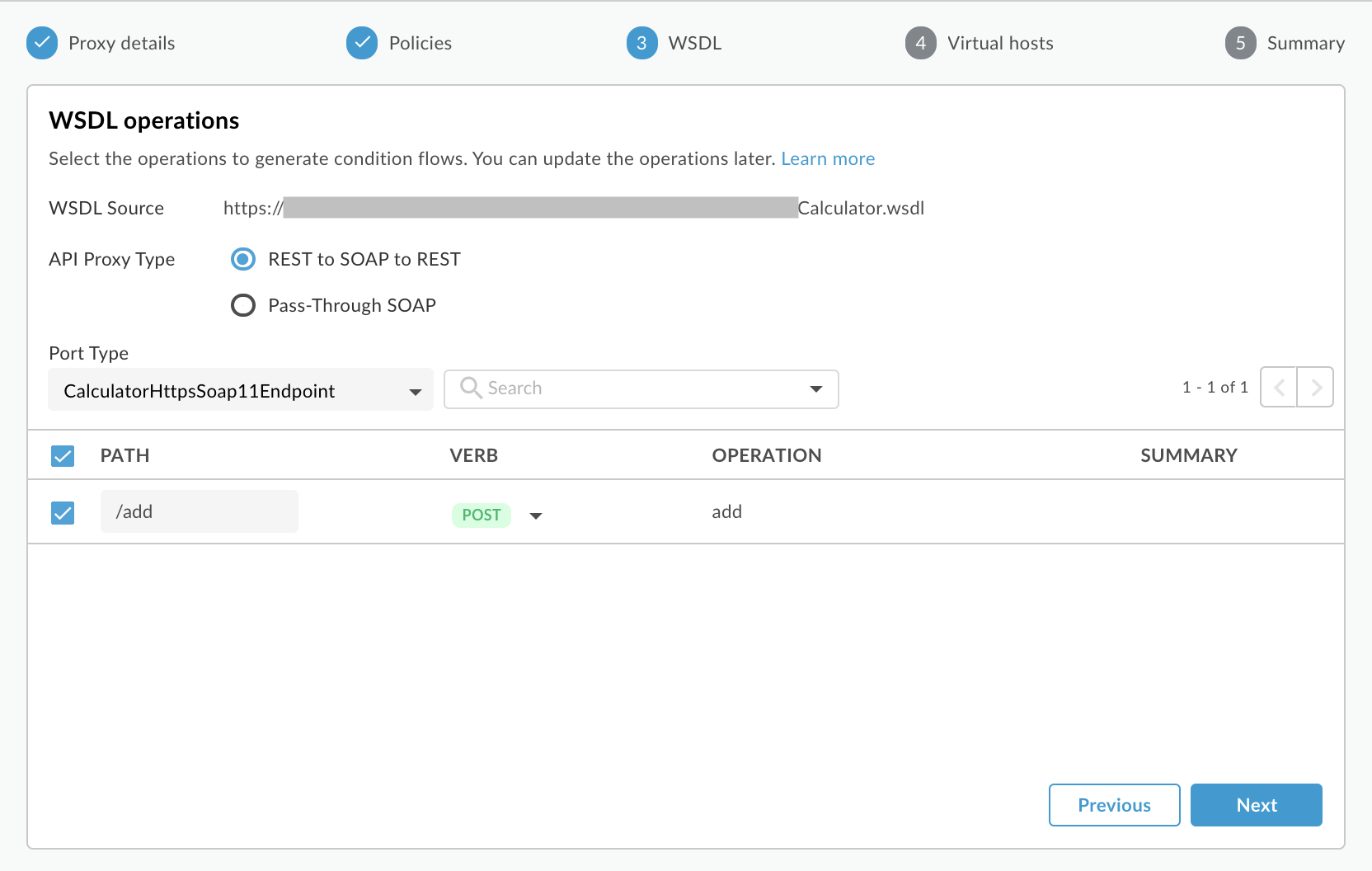
- เลือกประเภทพอร์ตจากรายการแบบเลื่อนลงเพื่อระบุชุดการดำเนินการที่คุณต้องการใช้ ใน WSDL องค์ประกอบประเภทพอร์ตจะกำหนดการดำเนินการที่คุณเรียกใช้บนบริการเว็บได้
- เปลี่ยนเส้นทางของ REST API สำหรับการดำเนินการ ระบบจะใช้เส้นทางเป็นชื่อทรัพยากรใน URL พร็อกซีของ API
- หรือเปลี่ยน คำกริยา (เมธอด HTTP) ที่เชื่อมโยงกับการดำเนินการ
- คลิกถัดไป
- ในหน้าโฮสต์เสมือนของวิซาร์ด ให้เลือกโฮสต์เสมือนที่พร็อกซี API จะเชื่อมโยงเมื่อทำให้ใช้งานได้ โปรดดูข้อมูลเพิ่มเติมที่หัวข้อเกี่ยวกับโฮสต์เสมือน
- คลิกถัดไป
- เลือกสภาพแวดล้อมการติดตั้งใช้งานแล้วคลิกสร้างและทำให้ใช้งานได้
ระบบจะสร้างพร็อกซี API ใหม่และทำให้ใช้งานได้กับสภาพแวดล้อมที่เลือก - คลิกแก้ไขพร็อกซีเพื่อแสดงหน้ารายละเอียดสำหรับพร็อกซี API
Classic Edge (Private Cloud)
วิธีสร้างพร็อกซี RESTful API ไปยังบริการที่ใช้ SOAP โดยใช้ Classic Edge UI
- ลงชื่อเข้าใช้
http://ms-ip:9000โดยที่ ms-ip คือที่อยู่ IP หรือชื่อ DNS ของโหนดเซิร์ฟเวอร์การจัดการ - เลือก API > พร็อกซี API ในแถบนำทางด้านบน
- คลิก + พร็อกซี API
- ในวิซาร์ดสร้างพร็อกซี ให้เลือกบริการ SOAP
- คลิกถัดไป
- ในหน้ารายละเอียด ให้เลือกรายการเหล่านี้ คุณต้องคลิกตรวจสอบหลังจากเลือก WSDL
ในช่องนี้ สิ่งที่ต้องทำ WSDL เลือกแหล่งที่มาของ WSDL
- URL - ป้อน URL ของ WSDL ที่คุณต้องการใช้
- ไฟล์ - เลือกไฟล์ WSDL ในระบบไฟล์ ในกรณีที่มีไฟล์ที่ต้องพึ่งพาอื่นเพิ่มเติม คุณจะเลือกไฟล์เหล่านั้นได้ทั้งหมด
- URL ตัวอย่าง - เลือกจากรายการ WSDL สำหรับบริการบนเว็บที่พร้อมใช้งานแบบสาธารณะ ข้อมูลเหล่านี้มีประโยชน์ในการทดลองใช้ฟีเจอร์พร็อกซี SOAP/API ของ Edge
ชื่อพร็อกซี ชื่อนี้คือชื่อสำหรับพร็อกซีที่คุณกำลังสร้าง
เส้นทางฐานพร็อกซี ส่วนย่อย URI ที่ปรากฏหลังที่อยู่ http(s)://[host] ของพร็อกซี API Edge ใช้ URI เส้นทางฐานเพื่อจับคู่และกำหนดเส้นทางข้อความคำขอขาเข้าไปยังพร็อกซี API ที่เหมาะสม
หมายเหตุ: เส้นทางฐานพร็อกซี API จะมีค่าเริ่มต้นเป็นค่าที่ระบุสำหรับช่อง
Nameที่แปลงเป็นตัวพิมพ์เล็กทั้งหมดเส้นทางฐานจะเป็น URL ทรัพยากรเพิ่มเติม นี่คือโครงสร้าง URL แบบเต็มที่ไคลเอ็นต์จะใช้เรียกพร็อกซี API ของคุณ
https://[host]/base_path/conditional_flow_pathหมายเหตุ: เส้นทางฐานต้องไม่ซ้ำกัน คุณจะทำให้พร็อกซี API 2 รายการใช้งานได้ด้วยเส้นทางฐานเดียวกันไม่ได้ หากคุณแก้ไขพร็อกซี API ที่ทำให้ใช้งานได้และตั้งค่าเส้นทางฐานเป็นค่าเดียวกันกับเส้นทางฐานของพร็อกซี API อื่น Edge จะเลิกใช้พร็อกซี API โดยอัตโนมัติเมื่อคุณบันทึก ก่อนที่จะทำให้พร็อกซี API ใช้งานได้อีกครั้ง คุณต้องแก้ไขเส้นทางฐานให้ไม่ซ้ำกัน
ใช้ไวลด์การ์ดในเส้นทางฐาน
ใช้ไวลด์การ์ด
/*/อย่างน้อย 1 รายการในเส้นทางฐานพร็อกซี API เพื่อ รองรับพร็อกซี API ของคุณในอนาคต ตัวอย่างเช่น เส้นทางฐานของ/team/*/membersจะช่วยให้ไคลเอ็นต์เรียกใช้https://[host]/team/blue/membersและhttps://[host]/team/green/membersได้โดยที่คุณไม่ต้องสร้างพร็อกซี API ใหม่เพื่อสนับสนุนทีมใหม่ โปรดทราบว่าระบบไม่รองรับ/**/คำอธิบาย คำอธิบายสั้นๆ เกี่ยวกับพร็อกซี - คลิกถัดไป
- ในหน้า WSDL ให้เลือกประเภทพร็อกซี API REST to SOAP to REST
ตารางแสดงรายการการดำเนินการที่ Edge "ค้นพบ" ในไฟล์ WSDL คุณเลือกและกำหนดค่าการดำเนินการที่ต้องการรวมไว้ในพร็อกซี API ได้ ตารางจะแสดงในรูปต่อไปนี้
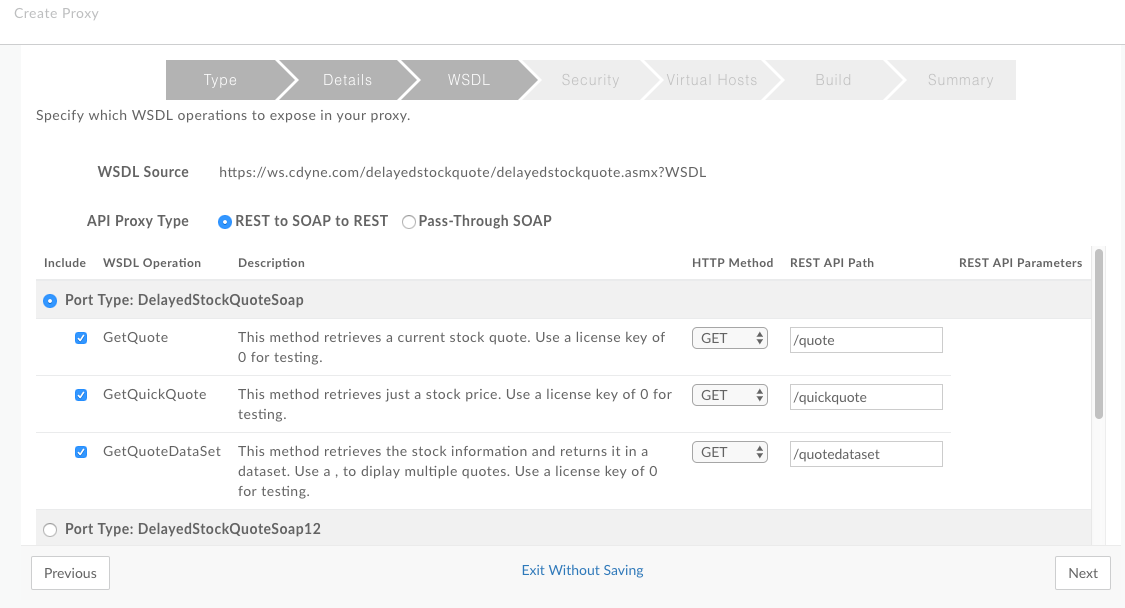
- เลือกจากคอลัมน์ประเภทพอร์ตที่ต้องการใช้ชุดการดำเนินการ ใน WSDL องค์ประกอบประเภทพอร์ตจะกำหนดการดำเนินการที่คุณเรียกใช้บนบริการเว็บได้
- (ไม่บังคับ) เปลี่ยนวิธี HTTP ที่เชื่อมโยงกับการดำเนินการ
หมายเหตุ: Edge ให้ "การคาดเดาที่ดีที่สุด" ในการระบุเมธอด HTTP ที่จะใช้สำหรับการดำเนินการแต่ละรายการ โดยทั่วไปจะใช้คำสั่ง GET เนื่องจากสามารถแคชคำขอ GET ได้
- (ไม่บังคับ) เปลี่ยนเส้นทาง REST API สำหรับการดำเนินการ ระบบจะใช้เส้นทางเป็นชื่อทรัพยากรใน URL พร็อกซีของ API
- คลิกส่วนที่เหลือของวิซาร์ดเพื่อเพิ่มความปลอดภัย เลือกโฮสต์เสมือน และสภาพแวดล้อมการทำให้ใช้งานได้
- ในหน้าบิลด์ ให้คลิกสร้างและทำให้ใช้งานได้ Edge จะสร้างและทำให้พร็อกซี API ใหม่ใช้งานได้โดยอิงตาม WSDL
- ไปที่หน้าสรุปสำหรับพร็อกซี API ใหม่ โปรดทราบว่าชุดทรัพยากรสร้างขึ้นตามการดำเนินการที่พบในไฟล์ WSDL
ในหน้าภาพรวมของพร็อกซี รายการทรัพยากรจะมีคำอธิบายโดยละเอียดเกี่ยวกับ API ใหม่ การดำเนินการ และพารามิเตอร์ ให้ถือว่าการนําเสนอนี้เป็นเอกสารอ้างอิงของ API ได้ Edge จะสร้างมุมมองนี้ของโมเดล API ให้คุณโดยอัตโนมัติ เพียงขยายทรัพยากรเพื่อดูคำอธิบายและข้อมูลเส้นทาง
เกี่ยวกับพร็อกซีสุดท้าย
เมื่อ Edge สร้างพร็อกซี API ที่อิงตาม WSDL พร็อกซีที่ได้จะเป็นโฟลว์ที่ซับซ้อน ซึ่งรวมถึงนโยบายในการแปลงข้อมูล การแยกและการตั้งค่าตัวแปร การจัดการข้อความ และอื่นๆ หลังจากที่สร้างพร็อกซีตาม WSDL แล้ว ให้ดูโฟลว์ผลลัพธ์ในมุมมองพัฒนาของ UI การจัดการ API ในส่วนนี้คุณจะเห็นว่ามีการเพิ่มนโยบายใดบ้าง
ตัวอย่างเช่น ในฝั่งคำขอ มีการใช้นโยบาย AssignMessage เพื่อตั้งค่า URL เป้าหมาย ที่ด้านการตอบสนอง นโยบายจะดำเนินการเพื่อเปลี่ยนรูปแบบการตอบสนองจาก XML เป็น JSON, แยกส่วนเนื้อหาของ SOAP ของการตอบสนองเป็นตัวแปร และตั้งค่าข้อความตอบกลับ ระบบจะเพิ่มนโยบายเหล่านี้ (และอื่นๆ) โดยอัตโนมัติเมื่อคุณสร้างพร็อกซี
ข้อมูลจำเพาะของ OpenAPI: หากต้องการดูข้อมูลจำเพาะของ OpenAPI ที่สร้างอัตโนมัติสำหรับพร็อกซีนี้ โปรดไปที่ http(s)://[proxy_domain]/[proxy_base_path]/openapi.json อย่างไรก็ตาม การแปลงไม่ได้ถูกต้องเสมอไป เนื่องจากกฎบางอย่างของสคีมา XML อาจไม่แสดงในข้อมูลจำเพาะของ OpenAPI
การสร้างพร็อกซีส่งผ่านไปยังบริการที่ใช้ SOAP
หัวข้อนี้จะอธิบายวิธีสร้างพร็อกซีส่งผ่านด้วยตัวเลือกพร็อกซีส่งผ่านในกล่องโต้ตอบ "สร้างพร็อกซีใหม่"
ภาพรวม
ตัวเลือกพร็อกซีส่งผ่านจะช่วยให้คุณสร้างพร็อกซีที่ส่งข้อความ SOAP ในคำขอไปยังบริการแบ็กเอนด์แบบ "ไม่เปลี่ยนแปลง" ทำให้การสร้างพร็อกซีสำหรับบริการเว็บที่ใช้ SOAP เป็นไปอย่างง่ายดาย Edge จะจัดการการเปลี่ยนรูปแบบและกิจกรรมโฟลว์อื่นๆ ให้คุณโดยอัตโนมัติในเบื้องหลัง เช่น หากคำขออยู่ในรูปแบบ JSON Edge จะดำเนินการแปลงเป็นข้อความ XML SOAP ที่ถูกต้องซึ่งมีเนมสเปซที่ถูกต้องก่อนที่จะโพสต์ไปยังบริการ ในทำนองเดียวกัน เมื่อบริการส่งการตอบกลับ SOAP แบบ XML กลับมา Edge จะแปลค่ากลับไปเป็น JSON ก่อนที่จะส่งกลับไปยังไคลเอ็นต์ นอกจากนี้ Edge ยังตั้งค่าปลายทางเป้าหมายแบ็กเอนด์ ซึ่งอาจแตกต่างกันไปตามการดำเนินการ SOAP แต่ละรายการ
สำหรับพร็อกซีประเภทนี้ Edge จะโฮสต์ WSDL และสร้างโฟลว์ในพร็อกซีเพื่อให้คุณเข้าถึงได้ ที่อยู่ไปยัง WSDL ที่โฮสต์กับ Edge นี้ ซึ่งก็คือ
http(s)://[proxy_domain]/[proxy_base_path]?wsdl จะกลายเป็น URL ปลายทางของบริการใหม่
สำหรับไคลเอ็นต์ที่เรียกใช้บริการ SOAP ผ่านพร็อกซี
ขั้นตอนเบื้องต้น
Edge
วิธีสร้างพร็อกซีส่งผ่านไปยังบริการที่ใช้ SOAP โดยใช้ Edge UI
- ลงชื่อเข้าใช้ apigee.com/edge
- เลือกพัฒนา > พร็อกซี API ในแถบนำทางด้านซ้าย
- คลิก +พร็อกซี
- คลิกบริการ SOAP
- ในหน้ารายละเอียดพร็อกซี ให้ระบุรายละเอียด WSDL
ฟิลด์ คำอธิบาย WSDL เลือกแหล่งที่มาของ WSDL
- จากที่อยู่เว็บ (URL) - ป้อนหรือวาง URL ของ WSDL
- จากคอมพิวเตอร์ของฉัน - อัปโหลดไฟล์ WSDL จากไดเรกทอรีในเครื่อง คุณสามารถอัปโหลดไฟล์หลายไฟล์ได้ถ้ามีทรัพยากร Dependency
ชื่อ ชื่อของพร็อกซี API
เส้นทางฐาน ส่วนย่อย URI หลังที่อยู่ http(s)://[host] ของพร็อกซี API Edge ใช้ URI เส้นทางฐานเพื่อจับคู่และกำหนดเส้นทางข้อความคำขอขาเข้าไปยังพร็อกซี API ที่เหมาะสม
หมายเหตุ: สำหรับคำแนะนำของ Apigee เกี่ยวกับการกำหนดเวอร์ชัน API โปรดดู การกำหนดเวอร์ชันใน eBook เรื่องการออกแบบ Web API: ลิงก์ที่ขาดหายไป
หลังเส้นทางฐานคือ URL ทรัพยากรเพิ่มเติม นี่คือโครงสร้าง URL แบบเต็มที่ไคลเอ็นต์จะใช้เรียกพร็อกซี API ของคุณ
https://[host]/base_path/conditional_flow_pathหมายเหตุ: เส้นทางฐานต้องไม่ซ้ำกัน หากคุณแก้ไขพร็อกซีนี้ในภายหลังและกำหนดเส้นทางฐานให้เหมือนกับพร็อกซี API อื่น ระบบจะยกเลิกการทำให้พร็อกซี API นี้ใช้งานได้โดยอัตโนมัติเมื่อคุณบันทึก คุณต้องแก้ไขเส้นทางฐานก่อนจึงจะทำให้ใช้งานได้อีกครั้ง
การใช้ไวลด์การ์ดในเส้นทางฐาน
คุณสามารถใช้ไวลด์การ์ด
/*/อย่างน้อย 1 รายการในเส้นทางฐานพร็อกซี API เพื่อ รองรับพร็อกซีในอนาคตได้ ตัวอย่างเช่น เส้นทางฐานของ/team/*/membersจะช่วยให้ไคลเอ็นต์เรียกใช้https://[host]/team/blue/membersและhttps://[host]/team/green/membersได้โดยที่คุณไม่ต้องสร้างพร็อกซี API ใหม่เพื่อสนับสนุนทีมใหม่ โปรดทราบว่าไม่รองรับ /**/หมายเหตุ: เส้นทางฐานพร็อกซี API จะมีค่าเริ่มต้นเป็นค่าที่ระบุสำหรับช่องชื่อที่แปลงเป็นตัวพิมพ์เล็กทั้งหมด เว้นแต่ว่าคุณจะแก้ไขเนื้อหาในช่องเส้นทางฐานอย่างชัดแจ้ง
คำอธิบาย (ไม่บังคับ) คำอธิบายของ API - คลิกถัดไป
- ในหน้านโยบายทั่วไปของวิซาร์ด ให้กำหนดค่าต่อไปนี้
- ข้อกำหนดในการให้สิทธิ์การรักษาความปลอดภัย ดูการเพิ่มความปลอดภัย
- การรองรับการแชร์ทรัพยากรข้ามต้นทาง (CORS) โปรดดูหัวข้อการเพิ่มการรองรับ CORS
- โควต้าเพื่อปกป้องบริการแบ็กเอนด์จากการรับส่งข้อมูลจำนวนมาก ดูโควต้า (ใช้ไม่ได้หากเลือกการให้สิทธิ์แบบ Pass-through)
- การบังคับใช้ขีดจำกัดการสร้างรายได้สำหรับองค์กรที่เปิดใช้การสร้างรายได้ โปรดดูบังคับใช้ขีดจำกัดการสร้างรายได้บนพร็อกซี API
- ในหน้า WSDL ให้เลือกประเภทพร็อกซี API เป็น Pass-Through SOAP
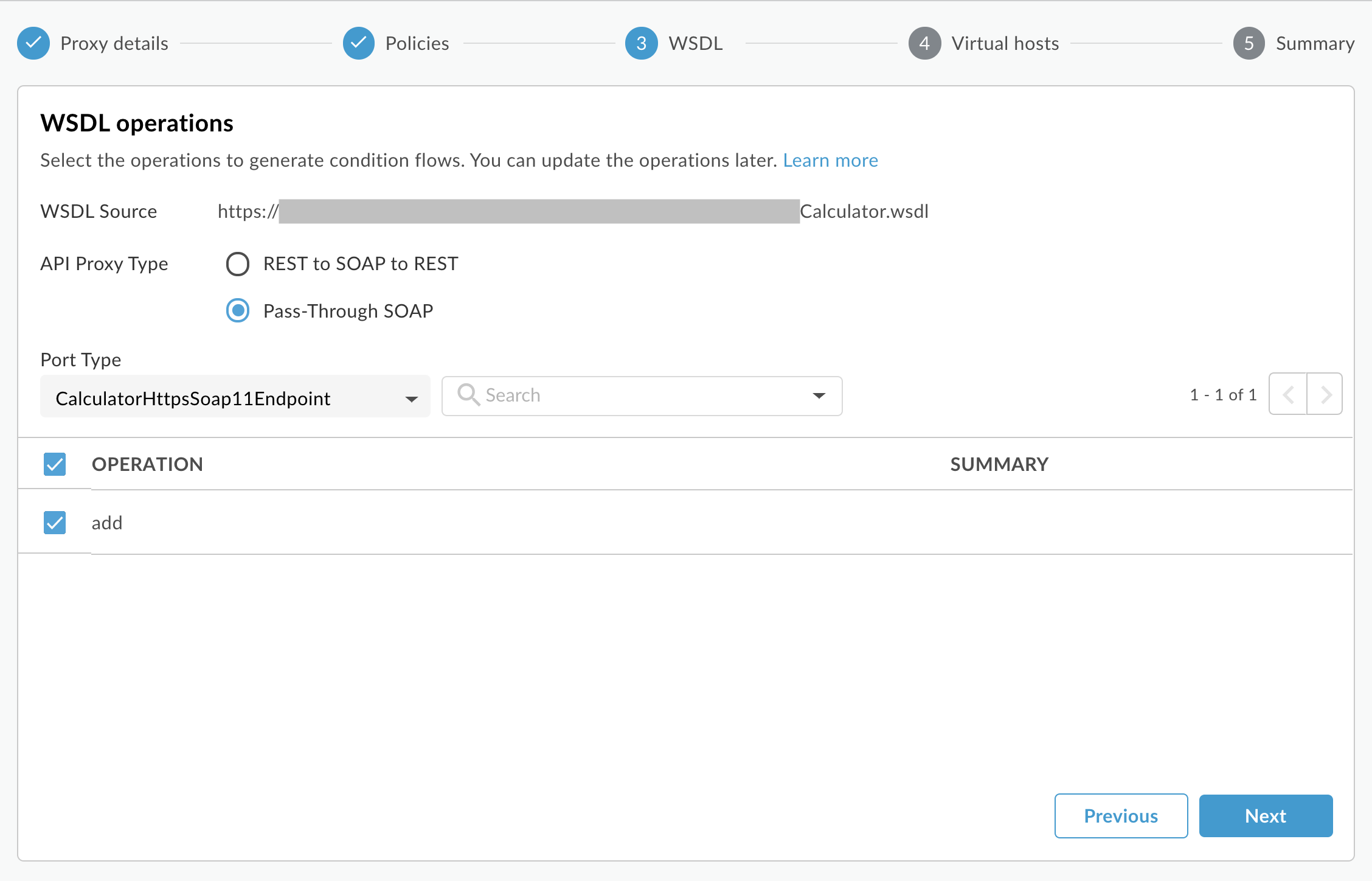
- เลือกประเภทพอร์ตจากรายการแบบเลื่อนลงเพื่อระบุชุดการดำเนินการที่คุณต้องการใช้ ใน WSDL องค์ประกอบประเภทพอร์ตจะกำหนดการดำเนินการที่คุณเรียกใช้บนบริการเว็บได้
- คลิกถัดไป
- ในหน้าโฮสต์เสมือนของวิซาร์ด ให้เลือกโฮสต์เสมือนที่พร็อกซี API จะเชื่อมโยงเมื่อทำให้ใช้งานได้ ดูข้อมูลเพิ่มเติมได้ที่เกี่ยวกับโฮสต์เสมือน
- เลือกสภาพแวดล้อมการติดตั้งใช้งานและคลิกสร้างและทำให้ใช้งานได้
ระบบจะสร้างพร็อกซี API ใหม่และทำให้ใช้งานได้ในสภาพแวดล้อมที่เลือก - คลิกแก้ไขพร็อกซีเพื่อแสดงหน้ารายละเอียดสำหรับพร็อกซี API
Classic Edge (Private Cloud)
วิธีสร้างพร็อกซีส่งผ่านไปยังบริการที่ใช้ SOAP โดยใช้ Classic Edge UI
- ลงชื่อเข้าใช้
http://ms-ip:9000โดยที่ ms-ip คือที่อยู่ IP หรือชื่อ DNS ของโหนดเซิร์ฟเวอร์การจัดการ - เลือก API > พร็อกซี API ในแถบนำทางด้านบน
- คลิก + พร็อกซี API
- ในวิซาร์ดสร้างพร็อกซี ให้เลือกบริการ SOAP
- คลิกถัดไป
- ในหน้ารายละเอียด ให้เลือกรายการเหล่านี้ คุณต้องคลิกตรวจสอบหลังจากเลือก WSDL
ในช่องนี้ สิ่งที่ต้องทำ WSDL เลือกแหล่งที่มาของ WSDL
- URL - ป้อน URL ของ WSDL ที่คุณต้องการใช้
- ไฟล์ - เลือกไฟล์ WSDL ในระบบไฟล์ ในกรณีที่มีไฟล์ที่ต้องพึ่งพาอื่นเพิ่มเติม คุณจะเลือกไฟล์เหล่านั้นได้ทั้งหมด
- URL ตัวอย่าง - เลือกจากรายการ WSDL สำหรับบริการบนเว็บที่พร้อมใช้งานแบบสาธารณะ วิธีเหล่านี้มีประโยชน์ในการทดลองใช้ฟีเจอร์พร็อกซี SOAP/API ของ Edge
ชื่อพร็อกซี ชื่อนี้คือชื่อสำหรับพร็อกซีที่คุณกำลังสร้าง
เส้นทางฐานพร็อกซี เส้นทางพื้นฐานของพร็อกซีคือส่วนย่อย URI ที่ระบุ API ที่แสดงโดยพร็อกซี API นี้โดยไม่ซ้ำกัน บริการ API ใช้ URI เส้นทางฐานเพื่อจับคู่และกำหนดเส้นทางข้อความคำขอขาเข้าไปยังพร็อกซี API ที่เหมาะสม (เส้นทางฐานจะต่อท้ายโดเมนของ API ซึ่งสร้างขึ้นโดยอัตโนมัติตามชื่อองค์กรและสภาพแวดล้อมที่มีการทำให้พร็อกซี API ใช้งานได้) แนวทางปฏิบัติแนะนำคือให้ใส่หมายเลขเวอร์ชันในชื่อโปรเจ็กต์ เช่น /v1/delayedstockquoteซึ่งจะกำหนดวิธีที่แอปของผู้บริโภคเรียกใช้ API ของคุณหมายเหตุ: เส้นทางฐานพร็อกซีจะมีค่าเริ่มต้นเป็นค่าที่ระบุสำหรับชื่อพร็อกซีที่แปลงเป็นตัวพิมพ์เล็กทั้งหมด เว้นแต่คุณจะแก้ไขเนื้อหาในช่องเส้นทางฐานพร็อกซีอย่างชัดแจ้ง
คำอธิบาย คำอธิบายสั้นๆ เกี่ยวกับพร็อกซี - คลิกถัดไป
- ในหน้า WSDL ให้เลือกประเภทพร็อกซี API Pass-Through SOAP
หมายเหตุ: ตารางที่แสดงรายการการดำเนินการ WSDL แต่ละรายการและเพย์โหลด SOAP ที่เกี่ยวข้องจะปรากฏขึ้น นี่คือเพย์โหลดที่ "ผ่าน" ไปยังบริการ SOAP แบ็กเอนด์
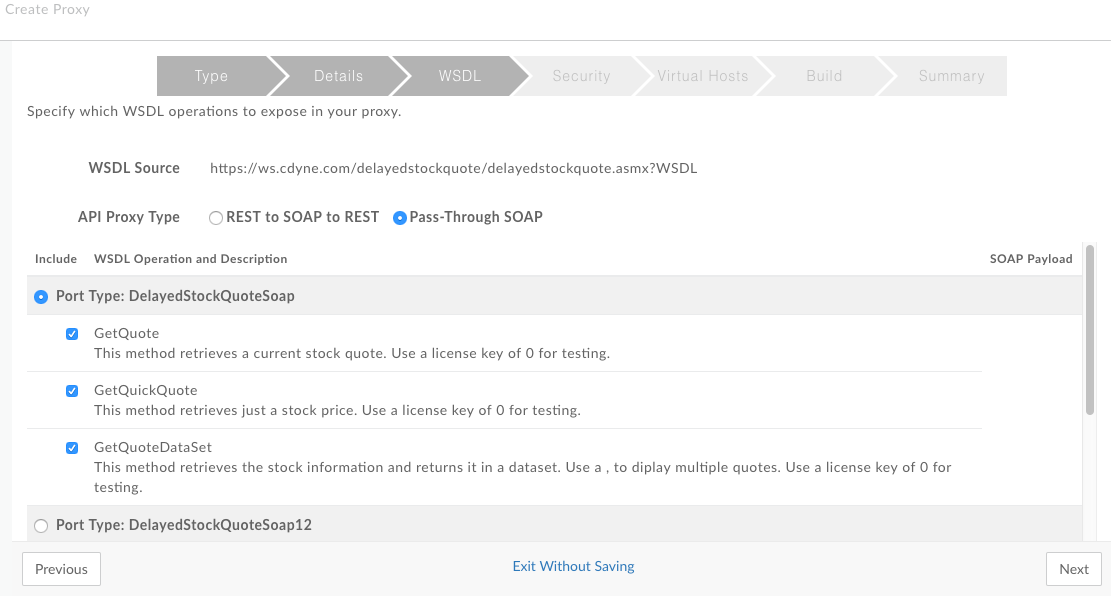
- เลือกจากคอลัมน์ประเภทพอร์ตที่ต้องการใช้ชุดการดำเนินการ ใน WSDL องค์ประกอบประเภทพอร์ตจะกำหนดการดำเนินการที่คุณเรียกใช้บนบริการเว็บได้
- คลิกส่วนที่เหลือของวิซาร์ดเพื่อเพิ่มความปลอดภัย เลือกโฮสต์เสมือน และสภาพแวดล้อมการทำให้ใช้งานได้
- ในหน้าบิลด์ ให้คลิกสร้างและทำให้ใช้งานได้ Edge จะสร้างและทำให้พร็อกซี API ใหม่ใช้งานได้โดยอิงตาม WSDL
เกี่ยวกับพร็อกซีสุดท้าย
เมื่อ Edge สร้างพร็อกซีส่งผ่าน จริงๆ แล้วพร็อกซีที่ได้จะเป็นโฟลว์ที่ซับซ้อนซึ่งมีนโยบายสำหรับการแปลงข้อมูล การดึงข้อมูลและการตั้งค่าตัวแปร การจัดการข้อความ และอื่นๆ หลังจากที่สร้างพร็อกซีส่งผ่านแล้ว ให้ดูที่โฟลว์ผลลัพธ์ในมุมมองพัฒนาของ UI การจัดการ API ในส่วนนี้คุณจะเห็นว่ามีการเพิ่มนโยบายใดบ้าง
ตัวอย่างเช่น รูปต่อไปนี้แสดงส่วน Target Endpoint Preflow ของพร็อกซีส่งผ่าน ในฝั่งคำขอ จะมีการใช้นโยบาย AssignMessage เพื่อตั้งค่า URL เป้าหมาย ที่ด้านการตอบสนอง นโยบายจะดำเนินการเพื่อเปลี่ยนรูปแบบการตอบสนองจาก XML เป็น JSON, แยกส่วนเนื้อหาของ SOAP ของการตอบสนองเป็นตัวแปร และตั้งค่าข้อความตอบกลับ ระบบจะเพิ่มนโยบายเหล่านี้ (และอื่นๆ) โดยอัตโนมัติเมื่อคุณสร้างพร็อกซี
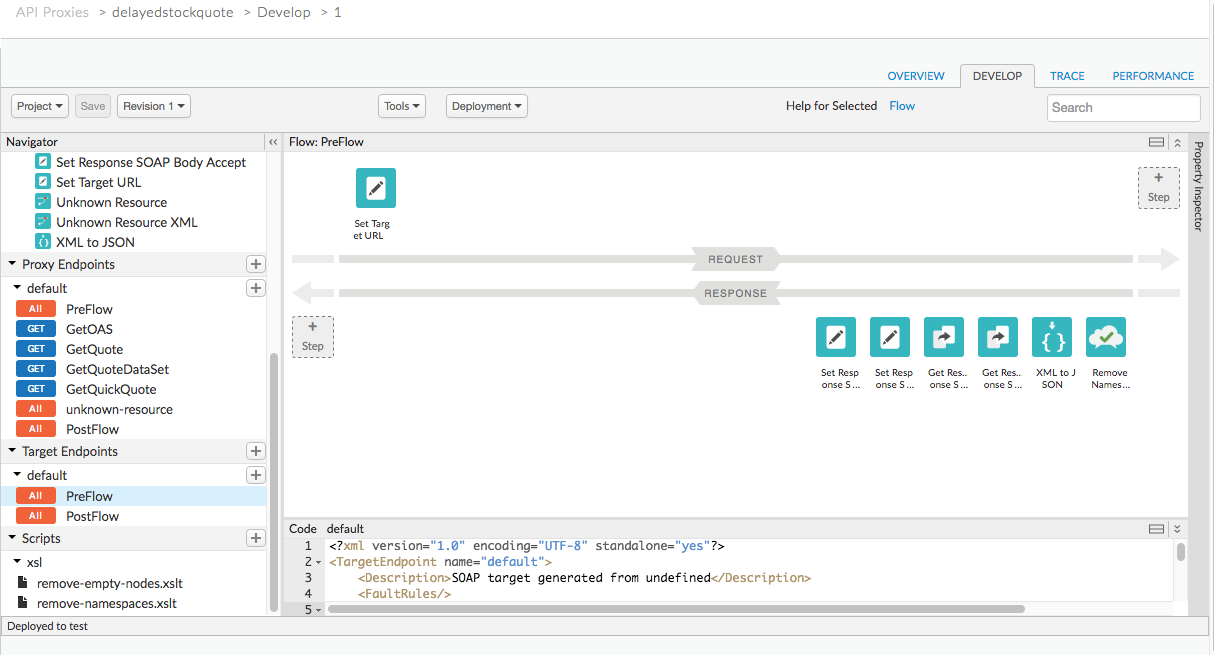
WSDL ที่โฮสต์ใน Edge: หากต้องการดู WSDL ที่โฮสต์ใน Edge ซึ่งสร้างขึ้นสำหรับพร็อกซีประเภทนี้ ให้ไปที่ http(s)://[proxy_domain]/[proxy_base_path]?wsdl
การพัฒนาพร็อกซี SOAP-to-REST ขั้นสูง
ส่วนก่อนหน้านี้กล่าวถึงการสร้างพร็อกซี SOAP-to-REST API โดยใช้วิซาร์ดพร็อกซี API ใน Edge อย่างไรก็ตาม หากต้องการควบคุมการเปลี่ยนรูปแบบ SOAP เป็น REST อย่างละเอียดมากขึ้น คุณจะข้ามระบบอัตโนมัติที่วิซาร์ดมีให้และสร้างพร็อกซีได้โดยเพิ่มและกำหนดค่านโยบายด้วยตนเองเพื่อให้ได้ลักษณะการทำงานที่คุณต้องการ ดูข้อมูลเพิ่มเติมได้ที่ บทแนะนำ: การสร้างพร็อกซี SOAP-to-REST API ใน Apigee Edge ด้วยตนเอง

